Documento de procedimientos
Cuando haya completado este tutorial sabrá usar la hoja de trabajo SQL para introducir comandos de SQL y SQL*Plus.
1. Introducción
Oracle SQL Developer proporciona una hoja de trabajo SQL donde puede consultar datos escribiendo instrucciones SQL sencillas o complejas. En este tutorial revisamos la más básica: seleccionamos todos los datos en una tabla y restringimos la consulta reduciendo las columnas o filas recuperadas.
2. Requisitos de software
- Oracle Database 9.2.0.1 o superior
- Acceso a la cuenta de usuario de ejemplo HR
3. Examina tus datos
3.1. Escribir una instrucción SELECT
Con una conexión de base de datos, puede explorar el esquema, realizar consultas y modificar datos.
1. Una vez creada una conexión de base de datos, debes asegurarte de tener abierta la ventana de SQL Worksheet. Si la hoja de cálculo no está abierta, use el menú contextual para abrirla.
2. Una vez conectado, deberías ver la ventana de SQL Worksheet.

3. Ya puedes empezar. Consulte todos los datos de la tabla DEPARTMENTS (DEPARTAMENTOS). Introduzca
selecciona * de los departamentos;
Haz clic en Execute Statement (Ejecutar instrucción) o pulsa F9.
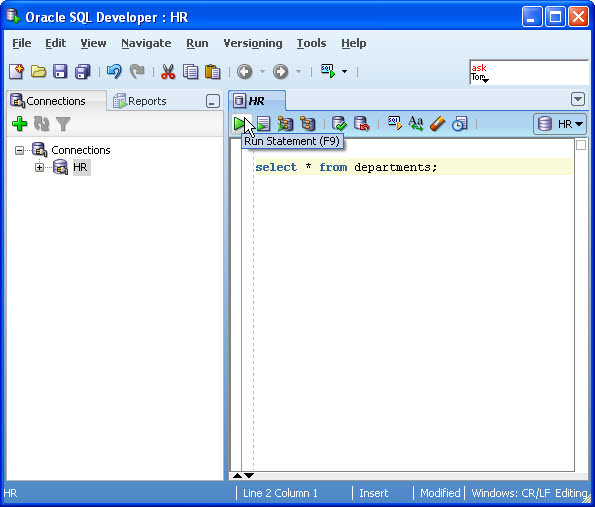
Observe que se muestra el número de filas recuperadas en la pestaña Results (Resultados).
3.2. Recuperar columnas
En lugar de seleccionar todas las columnas de una tabla, puede detallarlas, seleccionando solo los datos que necesita.
1. En lugar de escribir cada nombre de columna, puedes arrastrar el nombre de la tabla desde el navegador de conexiones. Expanda el nodo Tables (Tablas) y arrastre la tabla EMPLOYEES (empleados) a la hoja de trabajo.
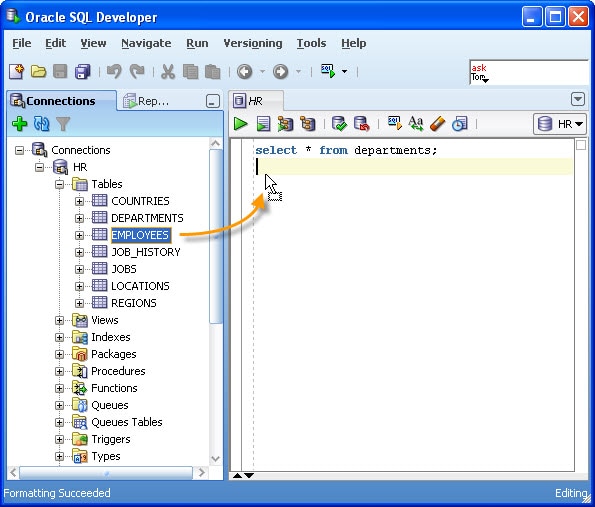
Para consultas o declaraciones más complejas, use la función Format (Formato) (Ctrl + F7) para que el código SQL sea más legible. Encontrará esta función en el menú contextual.
2. Ahora elimina las tres últimas columnas de la instrucción. Se muestra un ejemplo a continuación.
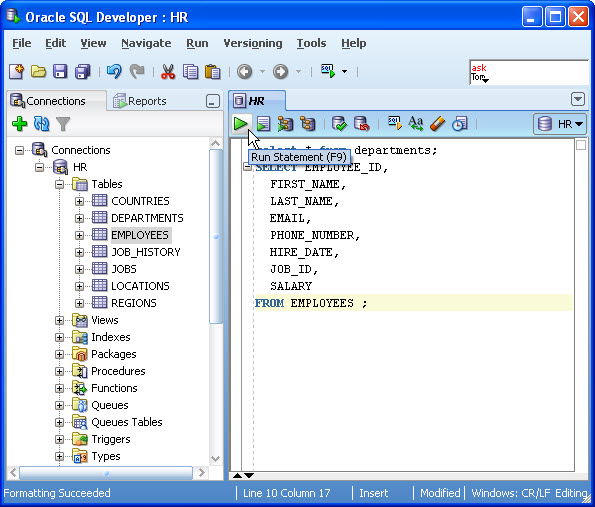
Quite la ',' después de la columna SALARY (SALARIO) y pulse F9 para recuperar los registros.
3.3. Recuperar filas
A menudo querrá restringir la cantidad de registros devueltos. Para hacer esto debe agregar una cláusula WHERE. Estas cláusulas pueden ser complejas y enrevesadas. Empezaremos con la más sencilla.
1. Utiliza la misma instrucción SELECT de arriba para eliminar el signo ' ; ' y agregar
donde department_id = 100;
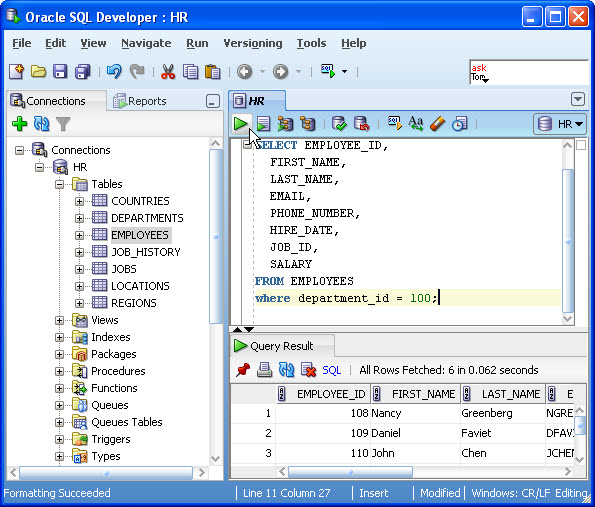
Pulse F9. La pestaña Results indica que se han devuelto menos registros.
4. Usa de comandos de SQL*Plus
La hoja de trabajo SQL permite utilizar una selección de comandos SQL*Plus. Es necesario que la hoja de trabajo SQL interprete los comandos SQL*Plus antes de pasarlos a la base de datos. Algunos comandos no son compatibles, por lo que se ignoran y no se envían a la base de datos Oracle. Para ver la lista de comandos SQL*Plus incompatibles, consulte SQL Developer en OTN.
1. Para usar el comando Describe (Describir) con el fin de describir un objeto de esquema, escriba:
describir empleados
En lugar de hacer clic en F9, seleccione Run Script (Ejecutar script) o pulse F5.

Observe que los números de filas recuperados se muestran en la pestaña Script Output (Resultado de script).
2. Vamos a poner todo esto en práctica. Para determinar qué objetos posee este esquema y qué son, puede consultar la tabla de diccionario user_objects.
En lugar de utilizar 'SELECT * from USER_OBJECTS', necesita encontrar detalles más específicos. Introduzca:
DESCRIBIR USER_OBJECTS
Pulse F5.

3. Ahora que has visto las columnas que definen la tabla, puedes escribir tu instrucción SELECT. Introduzca:
select object_name, object_type
from user_objects;Pulse F9.

Los resultados mostrados son los objetos que su esquema HR posee.